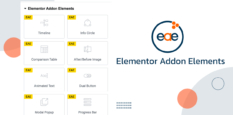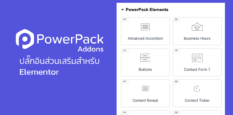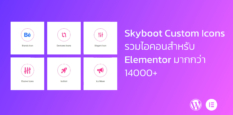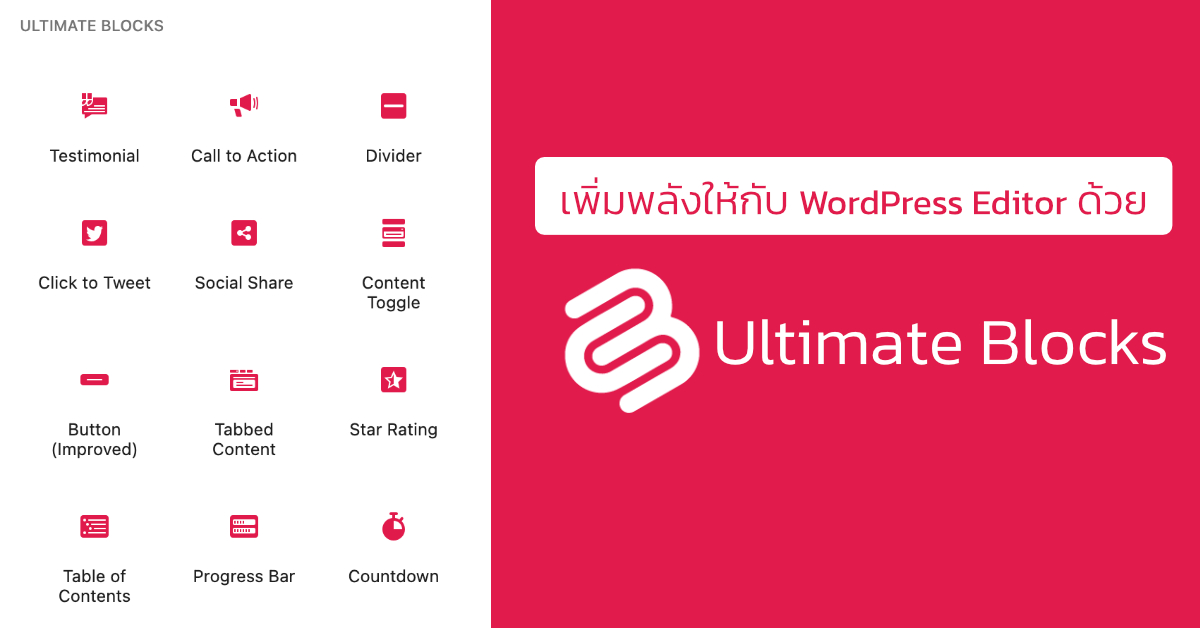
แนะนำ Ultimate Blocks ปลั๊กอิน Gutenberg Block ที่รวมเอา Block ที่จำเป็นทั้งหมดอยู่ในปลั๊กอินเดียว โดยปลั๊กอินตัวนี้เป็นผลงานจากค่าย Ultimate Blocks แบรนด์ลูกของ DotCamp LLC จาก Brooklyn โดยมียอดดาวน์โหลดไปใช้งานตั้งแต่เวอร์ชั่นแรกจนถึงเวอร์ชั่นล่าสุดรวมแล้วกว่า 1.3 ล้านครั้ง นอกจากนี้ DotCamp LLC ยังมีปลั๊กอินอื่นๆอีก เช่น WP Table Builder, WP Coupons and Deals และ Block Theme อย่าง GroundWP
ปลั๊กอิน Ultimate Blocks มีทั้งเวอร์ชั่น Free และ Pro ให้เลือกใช้งาน มี Gutenberg Block มาให้มากว่า 20 Block โดยในเวอร์ชั่น Pro จะมีเพิ่มมาอีก 2 Blocks คือ Coupon Block กับ Timeline Block
ราตาและแพลนเวอร์ชั่น Pro
แบบรายปี
- Single Site | $49 | ใช้ได้ 1 เว็บไซต์
- 10 Sites | $99 | ใช้ได้ 10 เว็บไซต์
- 100 Sites | $149 | ใช้ได้ 100 เว็บไซต์
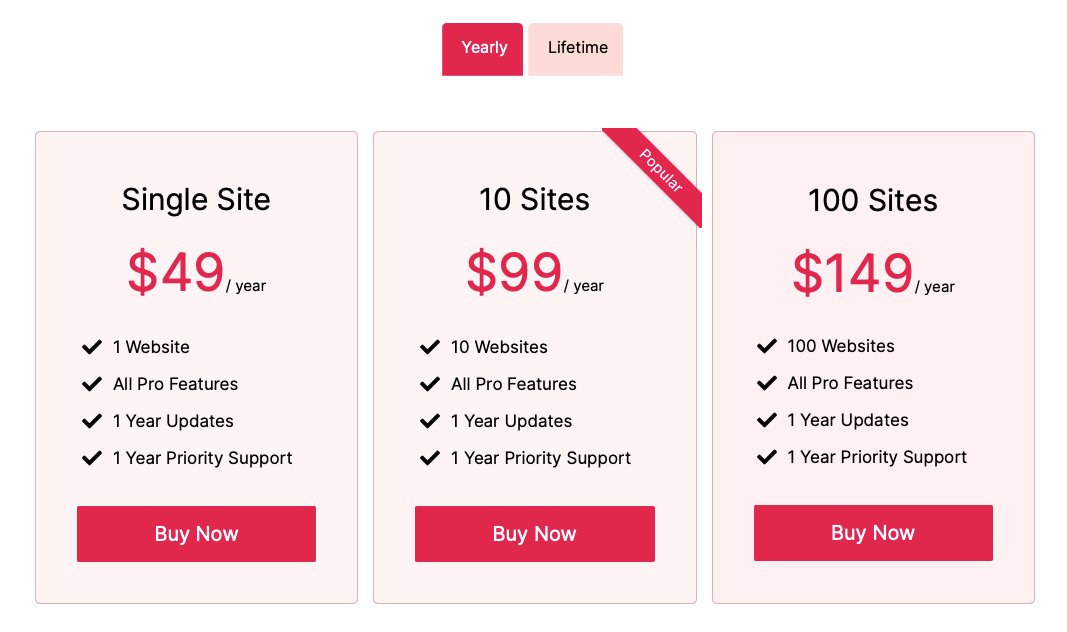
แบบตลอดชีพ
- Single Site | $199 | ใช้ได้ 1 เว็บไซต์
- 10 Sites | $299 | ใช้ได้ 10 เว็บไซต์
- 100 Sites | $549 | ใช้ได้ 100 เว็บไซต์
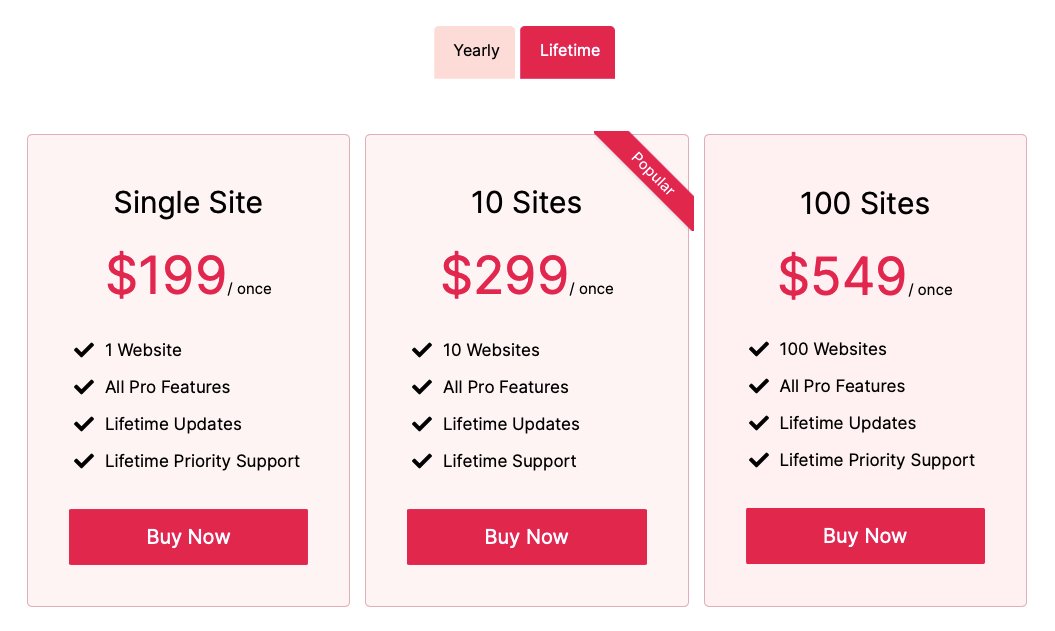
รายชื่อ Block ของ Ultimate Blocks
- Coupon (เวอร์ชั่น Pro)
- Timeline (เวอร์ชั่น Pro)
- Content Filter
- Review (Schema Markup Enabled)
- HowTo Schema
- Table of Contents
- Tabbed Content
- Call to Action
- Content Toggle (Accordion)
- Styled Box
- Styled List
- Expand
- Testimonial
- Click to Tweet
- Social Share
- Countdown
- Progress Bar
- Post Grid
- Star Rating
- Image Slider
- Button (Improved)
- Divider
ข้อมูลเพิ่มเติมเกี่ยวกับ Blocks
Content Filter
เป็นตัวกรองเนื้อหาที่ช่วยให้ผู้เข้าชมกรองเนื้อหาที่ต้องการได้จากตัวกรองที่มีให้เลือก
Review Block
เป็น Block สำหรับบทวิจารณ์พร้อมชื่อผลิตภัณฑ์ คุณสมบัติ สรุป และการให้ Rating เป็นดาว
Table of Contents Block
ใช้สร้างสารบัญโดยอ้างอิงจาก Tag Header
Tabbed Content Block
สร้างเนื้อหาใน Post หรือ Page โดยใช้การเลือกแท็บเพื่อเปลี่ยนเนื้อหา โดยแท็บสร้างได้ทั้งแนวตั้งและแนวนอน
Call to Action Block
เพิ่มปุ่มกด เพื่อกระตุ้นการตัดสินใจให้ผู้เข้าชมมีส่วนร่วมกับเว็บไซต์มากขึ้น
Content Toggle
เนื้อหาแบบที่พับเก็บได้ ใช้การคลิกที่พัวข้อเพื่อเปิดเนื้อหา โดย Block นี้ปลั๊กอินอื่นๆจะใช้ชื่อว่า Accordion
Styled Box Block
สำหรับสร้าง Block สำหรับข้อความแจ้งเตือน, Block ตัวเลข และ Block คุณสมบัติในเนื้อหาของคุณ มี Template ให้เลือก 3 แบบ
Styled List Block
ใช้สร้าง List รายการ สามารถเลือกไอคอนที่ใช้เป็น List และเปลี่ยนสีของไอคอนได้
Expand Block
เพิ่มเนื้อหาแบบที่ขยายได้ สามารถซ่อนเนื้อหาบางส่วนได้เมื่อแสดงผล และคลิกที่ Show More เพื่อแสดงเนื้อหาที่ซ่อนไว้ออกมา
Testimonial Block
แสดงข้อความ ชื่อและรูปภาพ ที่ใช้รับรองการบริการหรือผลิตภัณฑ์ต่างๆ
Click to Tweet
เพิ่มเนื้อหาจาก Twitter ลงใน Post หรือ Page
Social Share Block
เพิ่มปุ่มแชร์โซเชียลลงใน Post หรือ Page ของคุณ และปรับแต่งค่าต่างๆได้มากมาย
Countdown Block
เพิ่มการนับถอยหลัง เหมาะกับใช้ในกิจกรรมพิเศษหรือโปรโมชั่น โดยมีให้เลือก 3 สไตล์
Progress Bar Block
แสดงแถบความคืบหน้าแบบวงกลมหรือแท่ง
Post Grid Block
ดึง Post มาแสดงในแบบ Grid หรือ List
Star Rating Block
Block สำหรับเพิ่มการให้คะแนนดาว ใน Post หรือ Page สามารถปรับแต่งขนาด สี และจำนวนดาวได้
Image Slider Block
สำหรับเพิ่มรูปภาพให้เป็นสไลด์แบบเรียบง่ายและน้ำหนักเบา
Button Block
ใช้สร้างปุ่มกด สามารถปรับขนาดของปุ่ม สีและความหนาของเส้น ปรับมุมโค้ง และใส่ไอคอนลงไปในปุ่มได้
Divider Block
ใช้แบ่งส่วนระหว่าง Block ได้ทั้งแนวตั้งและแนวนอน ปรับความหนาและรูปแบบของเส้น และสีของเส้นได้
การติดตั้งปลั๊กอิน Ultimate Blocks
ที่หลังบ้าน WordPress ไปที่ Plugins -> Add New Plugin
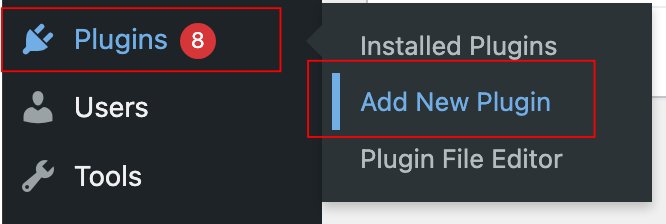
ที่หน้า Add Plugins ให้ใส่คำว่า Ultimate Blocks ที่ช่อง Keyword
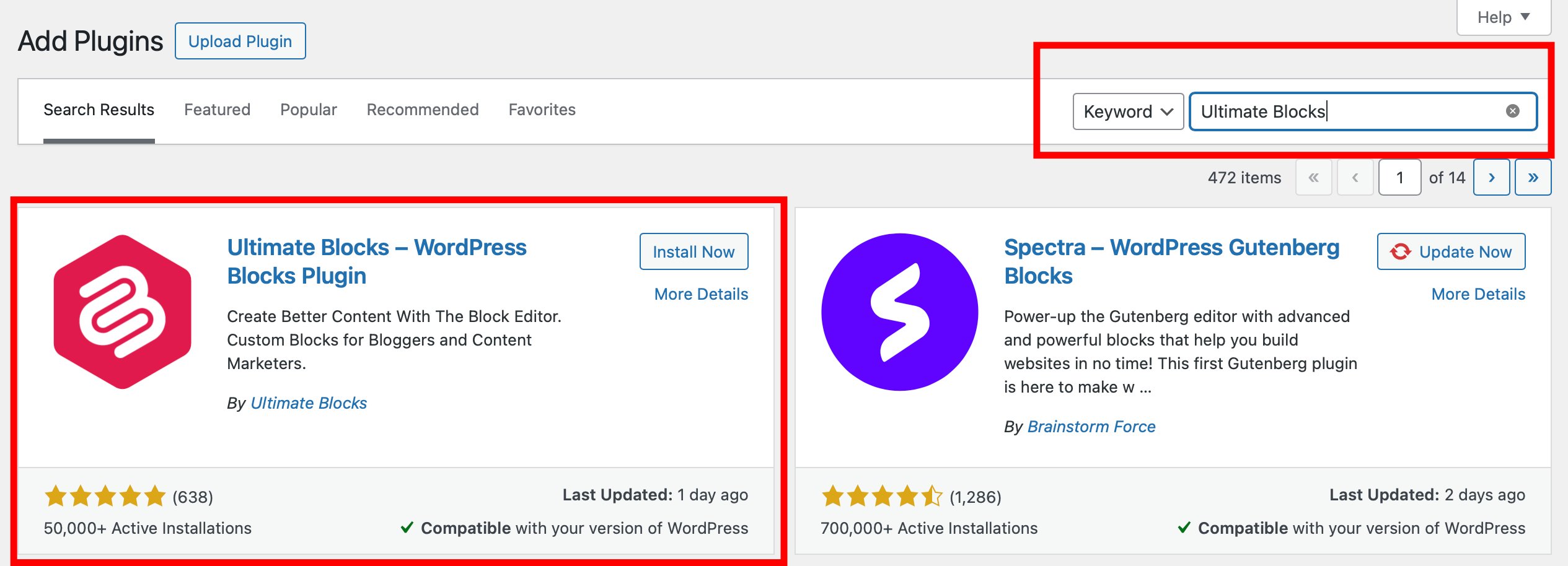
Install และ Activate ให้เรียบร้อย
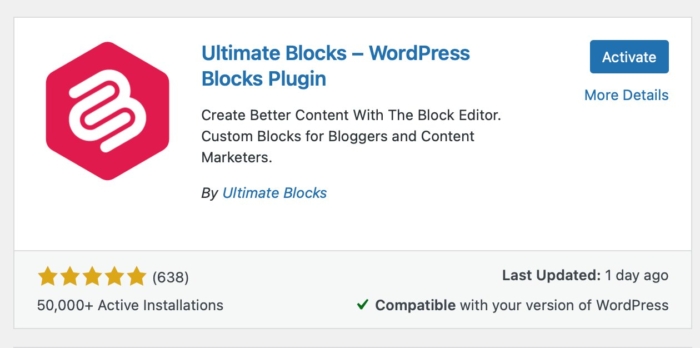
อธิบายเมนูของปลั๊กอิน Ultimate Blocks
เมื่อ Install และ Activate เรียบร้อยแล้ว จะเข้าไปตั้งค่าต่างๆของ Ultimate Blocks ได้จาก -> Ultimate Blocks โดยจะมี Menu อยู่ 3 เมนู
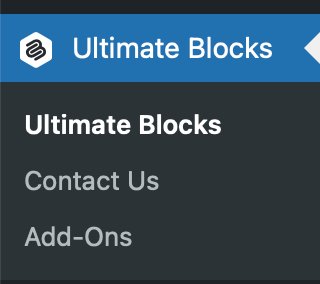
Ultimate Blocks หน้านี้จะมีแท็บเมนูอีก 3 เมนู ดังนี้
Welcome
เป็นหน้าที่รวมลิงก์ต่างๆ เช่น Documentaion สอนการใช้งานปลั๊กอิน, ลิงก์ติดต่อ Support, ลิงก์แนะนำให้อัปเกรดเป็นเวอร์ชั่น Pro

Blocks
แสดง Blocks ทั้งหมดและเปิดปิดการใช้งาน Block ได้
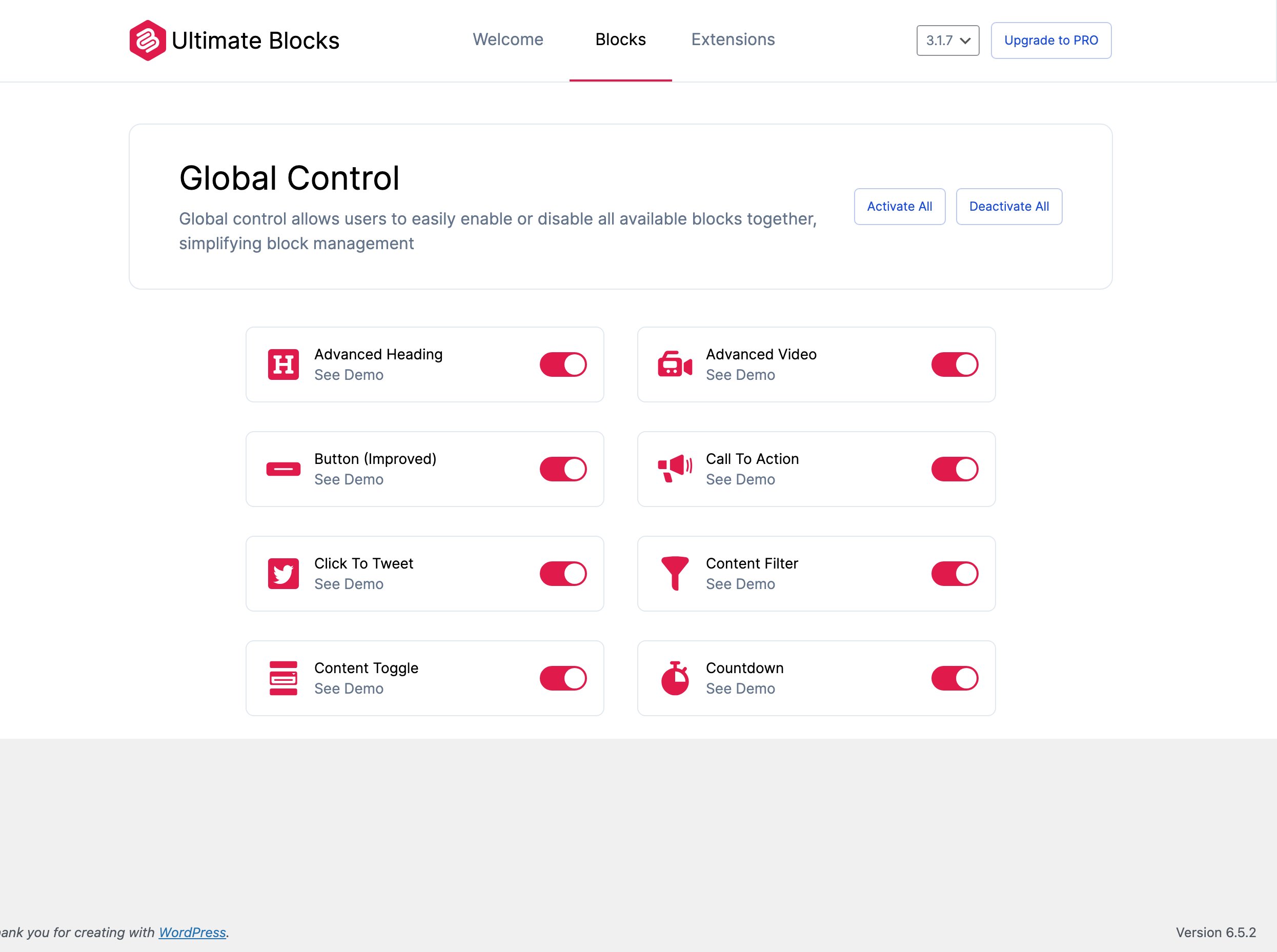
Extensions
ใช้เปิดปิดการใช้าน Custom CSS, Responsive Control และ Visibility Control Pro
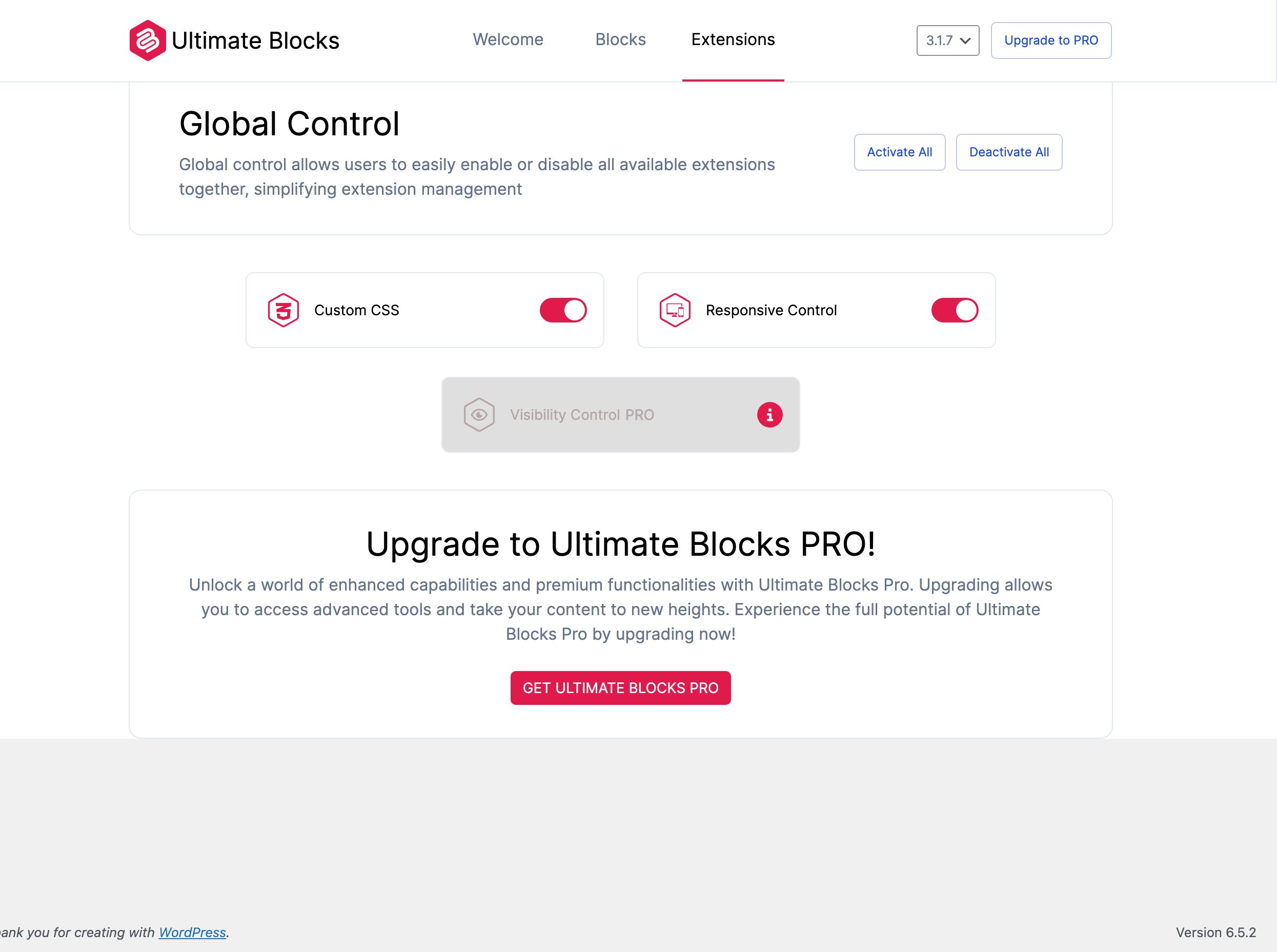
Contact Us
แบบฟอร์มติดต่อทีมงาน Ultimate Blocks เมื่อมีข้อสงสัยหรือคำถามต่างๆ
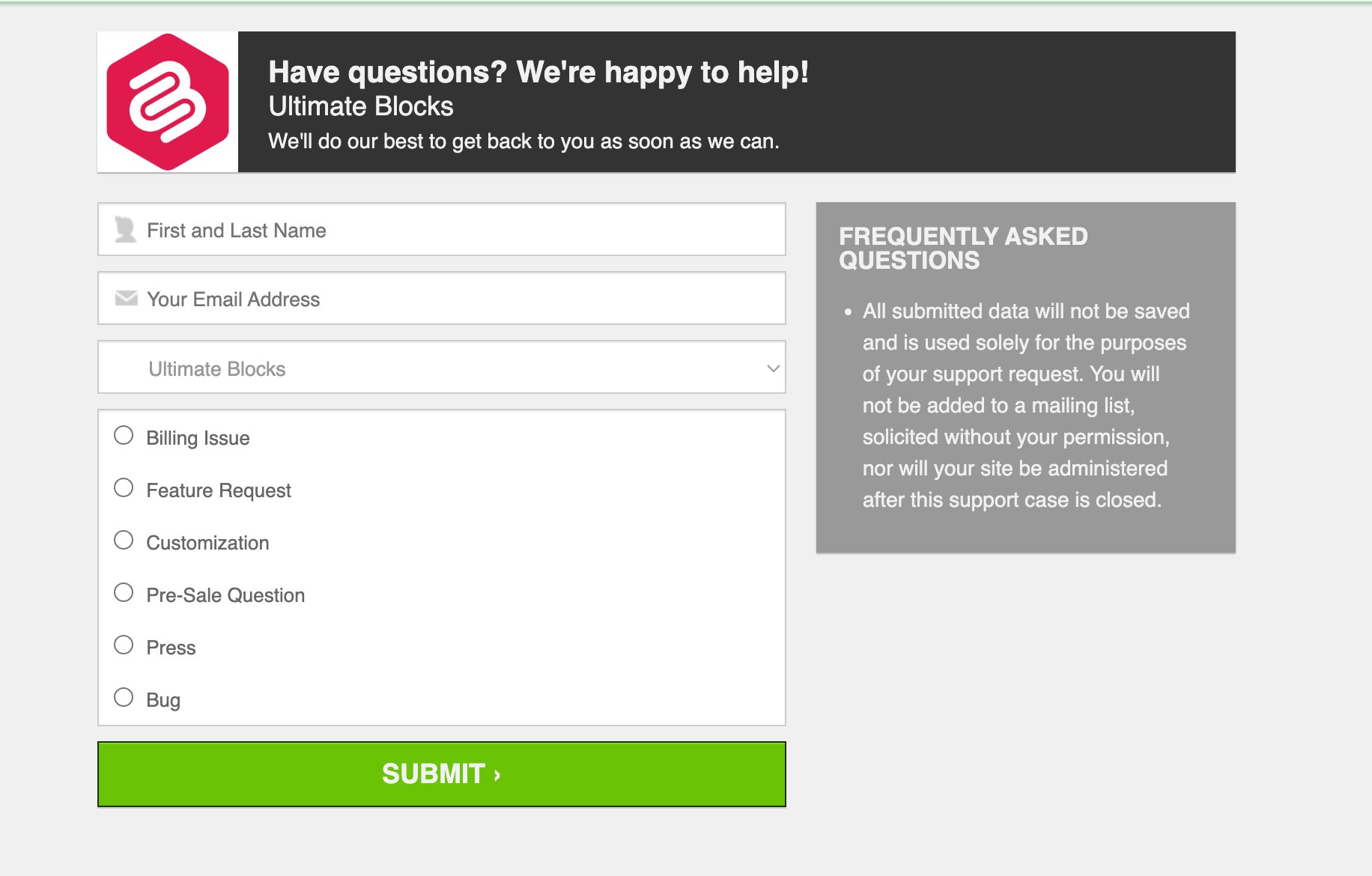
Add-Ons
แสดงปลั๊กอินเสริมที่ใช้กับ Ultimate Blocks ได้ โดยปัจจุบันมีปลั๊กอินเดียว คือ Ultimate Blocks Pro
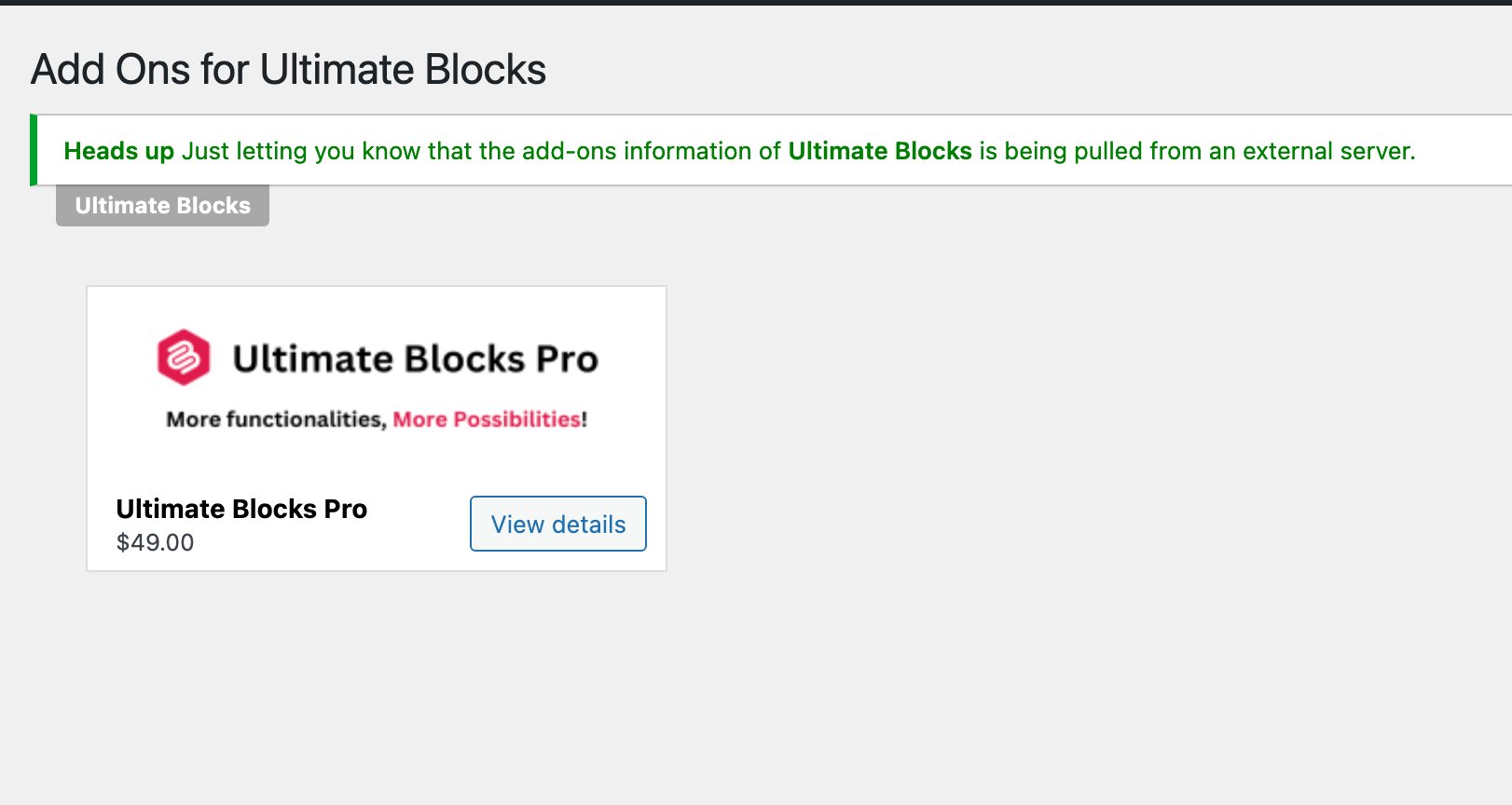
ตัวอย่างการใช้งานปลั๊กอิน Ultimate Blocks
เข้าไปที่หน้าสร้างและแก้ไข Post หรือ Page ด้วย WordPress Block Editor แล้วคลิกที่ Tab Menu Blocks ที่อยู่ทางด้านซ้าย โดย Block ของ Ultimate Blocks สีของไอคอนจะเป็นสีแดง และข้อความสีดำ
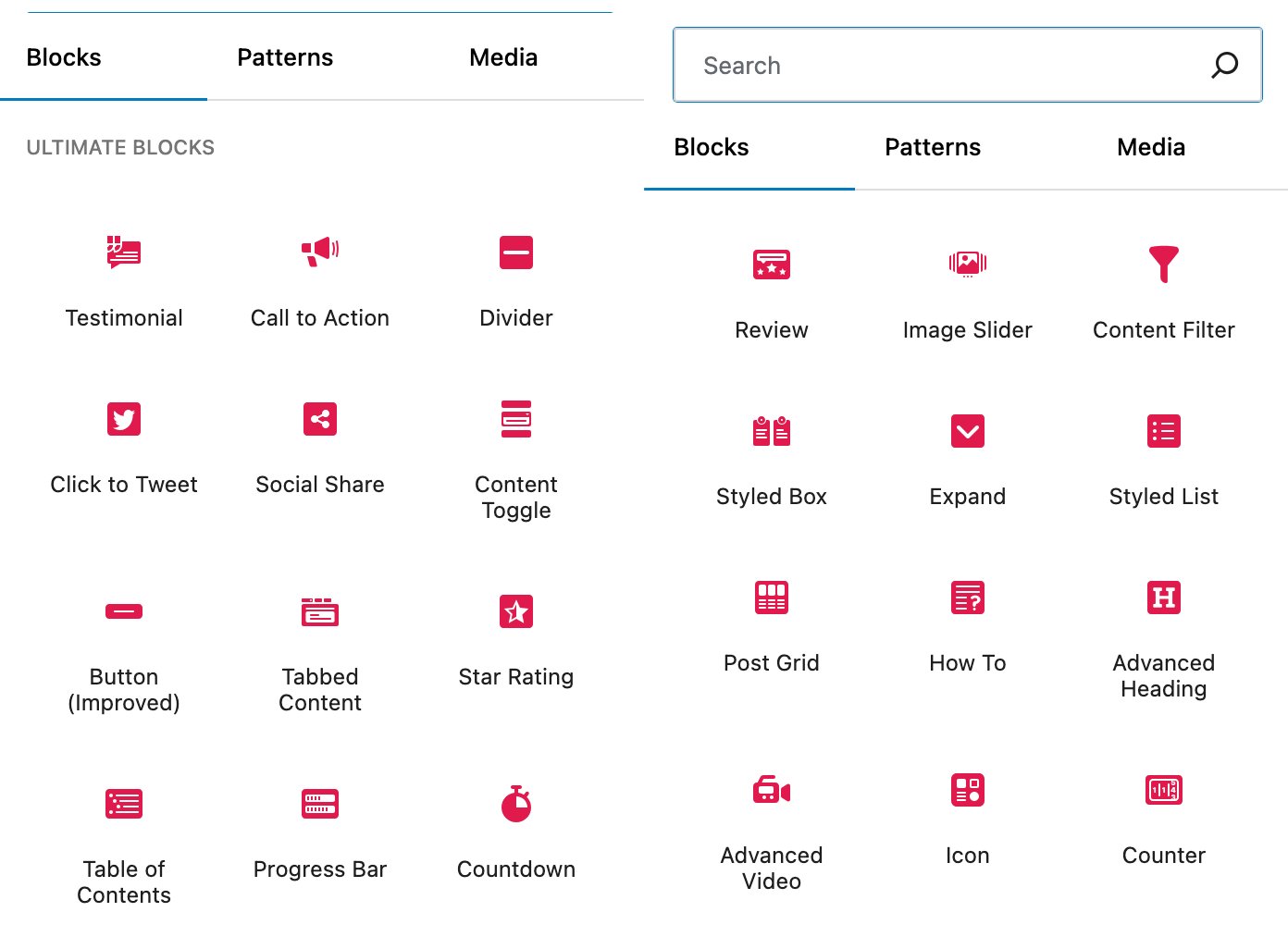
การใช้งานก็คลิก Block ที่ต้องการลงมาที่ส่ง Content Canvas และปรับแต่งค่าต่างเพื่อประกอบกันออกมาเป็นหน้า Post หรือ Page
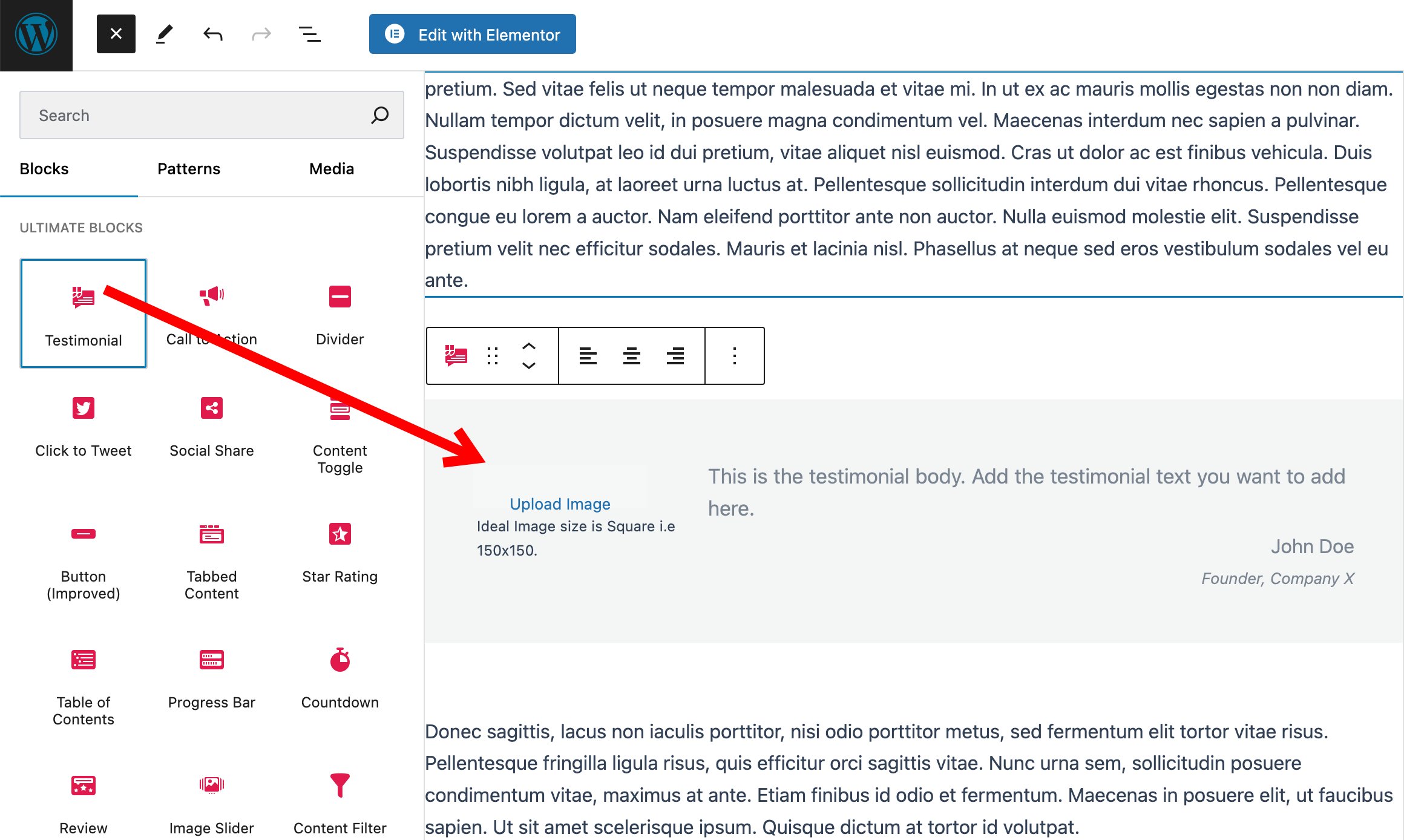
สรุป
สำหรับ Ultimate Blocks ก็เป็นอีกหนึ่งปลั๊กอิน Gutenberg Block ที่ให้ Block พื้นฐานที่ใช้ในการสร้างเว็บไซต์มาค่อนข้างครบถ้วน แต่ก็มีข้อสังเกตอยู่หลายจุด คือไม่มีส่วน Library ที่รวมเอา Pattern หรือ Page Template ไว้ให้เลือกใช้งาน และไม่มี Block ประเภทที่ใช้สร้างเป็น Container เพื่อจัด Column หรือ Row มาให้ โดยสรุปก็น่าจะเป็นปลั๊กอินที่เหมาะสำหรับเป็นปลั๊กอินเสริมสำหรับใช้ในหน้า Post หรือ Page มากกว่าที่จะนำมาใช้เป็นปลั๊กอินหลักในการสร้างเว็บไซต์